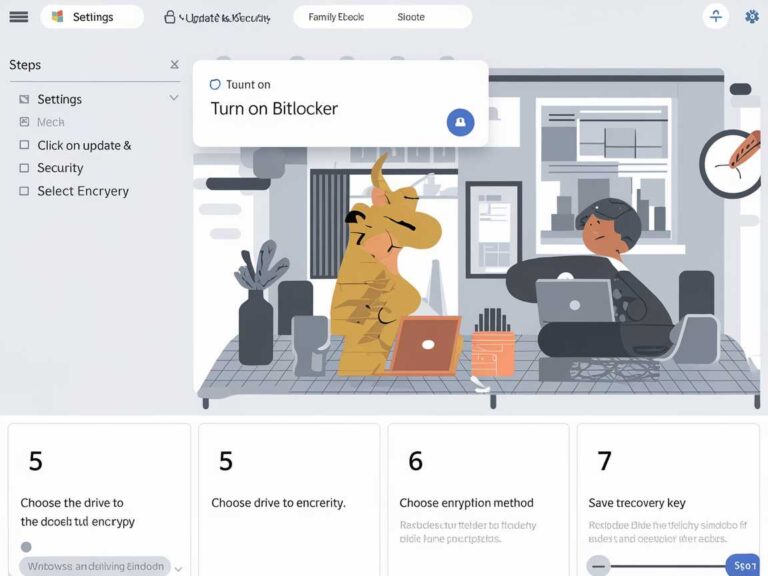Vous utilisez Windows 11 ou 10 Édition Familiale et vous souhaitez sécuriser vos données, mais vous pensez que BitLocker est un luxe réservé aux versions professionnelles ? Détrompez-vous ! Même si cette fonctionnalité native de chiffrement n’est pas directement accessible, il existe des solutions pour y parvenir. Imaginez pouvoir protéger vos fichiers sensibles des regards indiscrets, sans débourser un centime pour une mise à niveau. Curieux de savoir comment ? Dans ce guide détaillé, nous vous dévoilerons les étapes pour activer BitLocker et chiffrer vos disques, rendant vos données incognito en toute simplicité. Êtes-vous prêt à découvrir ces astuces ?
Découvrez comment chiffrer vos données de manière simple et efficace grâce à notre guide étape par étape. Bien que l’édition Familiale de Windows 11 et 10 n’inclue pas BitLocker par défaut, nous vous présentons des solutions novatrices pour protéger vos fichiers. Accédez facilement à l’outil M3 BitLocker Loader, activez le chiffrement des données et gardez vos informations sécurisées contre les intrusions. Transformez votre expérience informatique en un véritable rempart de sécurité!
Activer BitLocker sur Windows 11 et 10 Édition Familiale
Vous avez un ordinateur fonctionnant sous Windows 11 ou Windows 10 Édition Familiale et vous souhaitez y activer BitLocker ? Vous n’êtes pas seul ! De nombreux utilisateurs cherchent à sécuriser leurs données grâce à ce système de chiffrement, même s’ils ne disposent pas de l’Édition Professionnelle. Cet article vous apportera toutes les informations nécessaires pour activer BitLocker de manière simple et efficace.
Qu’est-ce que BitLocker ?
BitLocker est une fonctionnalité de sécurité intégrée à Windows qui permet de chiffrer le contenu de vos disques. Il est conçu pour protéger vos données contre le vol ou l’accès non autorisé, notamment en cas de perte ou de vol de votre appareil. Bien que cette fonctionnalité soit principalement disponible dans les éditions Pro, Éducation et Entreprise, il existe des méthodes pour en bénéficier même sur l’Édition Familiale.
Pourquoi utiliser BitLocker ?
Il existe plusieurs raisons pour lesquelles l’activation de BitLocker est essentielle :
- Protection des données sensibles : chiffre vos fichiers pour les rendre inaccessibles sans le mot de passe.
- Conformité réglementaire : aide à respecter certaines réglementations sur la protection des données.
- Simplicité d’utilisation : une fois configuré, l’accès aux fichiers reste fluide.
Options disponibles pour activer BitLocker sur Windows 11 et 10 Édition Familiale
Bien que BitLocker ne soit pas intégré dans l’Édition Familiale, il existe plusieurs solutions pour chiffrer vos disques :
- M3 BitLocker Loader : un logiciel tiers permettant d’activer BitLocker.
- Chiffrement des périphériques : une méthode alternative disponible sur toutes les versions de Windows 11 et 10.
Activer BitLocker avec M3 BitLocker Loader
La méthode la plus répandue pour activer BitLocker sur Windows 11/10 Édition Familiale est l’utilisation de M3 BitLocker Loader. Voici les étapes à suivre :
Installation de M3 BitLocker Loader
Téléchargez le logiciel à partir de son site officiel, puis installez-le sur votre ordinateur.
Commencer le chiffrement
Ouvrez l’application, et suivez ces étapes :
- Sélectionnez le disque que vous souhaitez chiffrer.
- Cliquez sur le bouton Chiffrer.
- Entrez et confirmez un mot de passe sécurisé.
- Enregistrez la clé de récupération pour éviter de perdre l’accès à votre disque.
Tableau des étapes pour l’activation
| Étape | Description |
| Téléchargement | Obtenez M3 BitLocker Loader à partir de son site officiel. |
| Installation | Installez l’application sur votre ordinateur. |
| Sélection du lecteur | Choisissez le lecteur à chiffrer. |
| Chiffrement | Configurez le mot de passe et sauvegardez la clé de récupération. |
Fin de l’activation
Un message confirmera la réussite du chiffrement. Ces étapes assurent que vos données sont désormais protégées par BitLocker.
Chiffrement des périphériques dans Windows 11/10 Édition Familiale
Si l’utilisation de logiciels tiers ne vous convient pas, vous pouvez recourir au chiffrement des périphériques, une fonction intégrée qui vous permet de protéger vos fichiers.
Conditions préalables
Vous devez posséder un appareil avec les caractéristiques suivantes :
- Un module TPM (Trusted Platform Module) activé.
- Un microprogramme de type UEFI.
Activer le chiffrement des périphériques
Pour procéder à l’activation :
- Accédez aux Paramètres de Windows.
- Navigatez vers Mise à jour et sécurité.
- Choisissez Chiffrement de périphériques et activez l’option si disponible.
Déverrouiller un lecteur chiffré par BitLocker
Si vous avez un lecteur chiffré avec BitLocker, voici comment y accéder :
Accéder à vos fichiers
Lorsque vous connectez un lecteur chiffré à votre machine :
- Accédez à Ce PC.
- Faites un clic droit sur le lecteur et choisissez Déverrouiller.
- Entrez le mot de passe ou la clé de récupération si nécessaire.
Considérations avant l’activation
Avant d’implémenter BitLocker, prenez en compte certains éléments :
- Assurez-vous d’effectuer une sauvegarde de vos données pour éviter tout risque.
- Gardez votre mot de passe et clé de récupération en lieu sûr.
- Vérifiez la compatibilité de votre appareil avec les fonctionnalités souhaitées.
Avantages et inconvénients de BitLocker
Il est bon de peser les avantages et les inconvénients…
Avantages
- Chiffrement fort des données.
- Facilité d’utilisation après configuration.
- Intégration native et soutien de Microsoft.
Inconvénients
- N’est pas disponible sur toutes les éditions de Windows.
- Peut entraîner des problèmes d’accès si le mot de passe est perdu.
Fin des opérations et sécurité des données
Après l’activation de BitLocker, continuez à prendre soin de votre sécurité.
Il est toujours conseillé de :
- Maintenir votre système à jour.
- Utiliser des mots de passe robustes et uniques.
Qu’est-ce que BitLocker et pourquoi devrais-je l’utiliser ?
BitLocker est un outil de chiffrement intégré dans certaines versions de Windows qui protège vos données en rendant difficile l’accès par des personnes non autorisées. Si vous avez des fichiers sensibles, c’est un peu comme mettre vos affaires dans un coffre-fort, mais avec un mot de passe super classe ! Qui ne voudrait pas avoir un tel niveau de sécurité, n’est-ce pas ?
Est-il possible d’utiliser BitLocker sur Windows 11/10 Édition Familiale ?
Ah, la grande question ! Malheureusement, BitLocker n’est pas directement disponible dans l’Édition Familiale. Mais ne désespérez pas, il y a des solutions ! Si vous êtes prêt à jouer un peu avec des applications tierces, vous pouvez toujours profiter des avantages de BitLocker.
Comment puis-je activer BitLocker sur Windows 11/10 Édition Familiale ?
Pour activer BitLocker, vous aurez besoin de l’application M3 BitLocker Loader for Windows. C’est comme votre petit assistant personnel pour chiffrer vos lecteurs. Alors, téléchargez-le, suivez les étapes simples et vous serez en route pour une sécurité accrue !
Est-ce que ça coûte cher de passer à l’Édition Pro pour BitLocker ?
Eh bien, mettre à niveau vers Windows 11/10 Pro coûte environ 99 USD. C’est un peu comme acheter un café haut de gamme tous les jours pendant une semaine, alors à vous de décider si cela vaut le coût pour la tranquillité d’esprit !
Quelles sont les alternatives à BitLocker que je peux utiliser ?
Si vous ne pouvez pas utiliser BitLocker, pas de panique ! Vous pouvez opter pour le chiffrement des périphériques qui est disponible pour toutes les versions de Windows 11/10. Pensez-y comme une solution de rechange acceptable, même si elle n’a pas le même charme que BitLocker.
Si je perds mon mot de passe BitLocker, que puis-je faire ?
Ah, la perte de mot de passe, le cauchemar d’un utilisateur ! Si cela vous arrive, mais que vous avez noté votre clé de récupération, vous pourrez débloquer votre lecteur comme un pro. Sans cela, et bien… appel à un service de récupération de données pourrait être de mise, alors gardez ce mot de passe en sécurité !
Puis-je déverrouiller un lecteur BitLocker chiffré sur un autre ordinateur ?
Oui ! Si vous avez un lecteur chiffré par BitLocker, vous pouvez l’utiliser sur un ordinateur équipé de Windows 11/10 Pro, Éducation ou Entreprise. N’oubliez pas de prendre votre mot de passe ou votre clé de récupération avec vous, sinon vous risqueriez de vous retrouver face à une porte fermée !
Enfin, quelle est la meilleure façon de protéger mes données ?
Outre l’utilisation de BitLocker, assurez-vous d’avoir des sauvegardes régulières de vos fichiers importants. C’est comme avoir une ceinture et des bretelles. Plus vous êtes préparé, mieux c’est ! Et n’oubliez pas de toujours rester vigilant face aux menaces potentielles.